So installieren Sie Windows 8.1 Modern Apps auf verschiedenen Computern
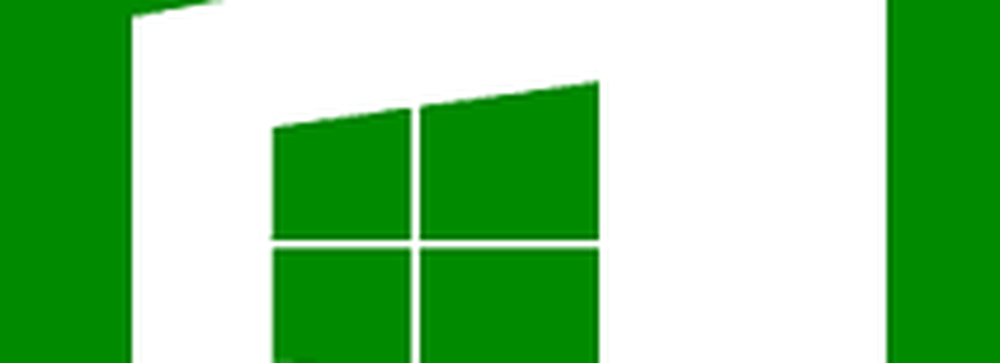
Alle App-Stores (iOS und Android) haben eine ähnliche Funktionalität. Möglicherweise haben Sie einen Windows 8.x-Computer und einen anderen zu Hause, auf dem Sie nicht die gleichen Apps verwenden möchten. Dies ist, wo diese Windows Store-Funktion sehr nützlich ist.
Anstatt nach allen Apps zu suchen, die Sie zuvor installiert haben, können Sie alle Apps finden, die Sie zuvor gekauft oder heruntergeladen haben. Und alles ist in einem einzigen Bereich im Windows Store zu finden.
Hinweis: Zuvor haben wir darüber gesprochen, wie Apps in Windows 8 erneut heruntergeladen werden können - die erste Wiederholung. Dieser Artikel wurde aktualisiert, um die neue Vorgehensweise in der neu gestalteten Windows Store-App in Windows 8.1 mit Update 1 widerzuspiegeln.
Installieren Sie Ihre Apps aus dem Windows Store
Starten Sie den Windows Store und wählen Sie von oben aus Konto> Meine Apps.
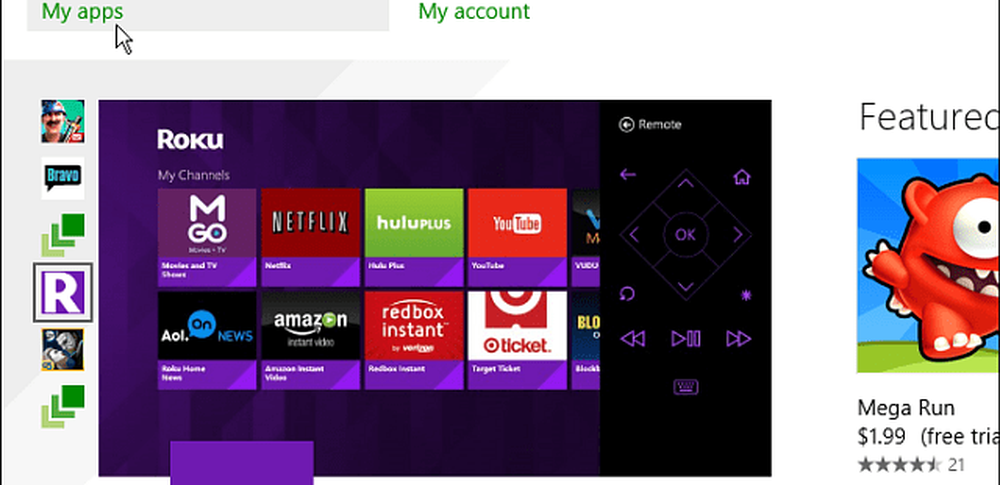
Sie können dann nach Apps sortieren, die auf anderen Computern installiert sind, oder nach allen Apps, die Sie auf einem anderen Windows 8-System installiert haben. Sie können auch nach dem Installationsdatum oder dem App-Namen einen Drilldown durchführen.
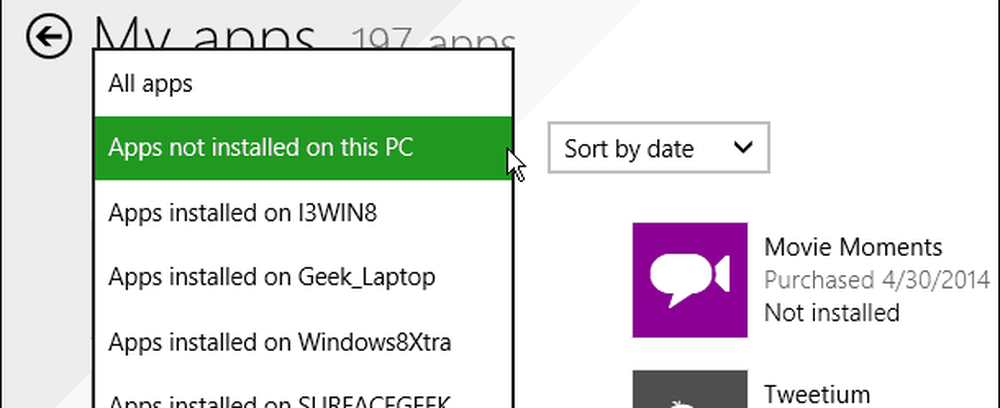
Von hier aus können Sie eine App aufrufen und deren Beschreibung überprüfen.
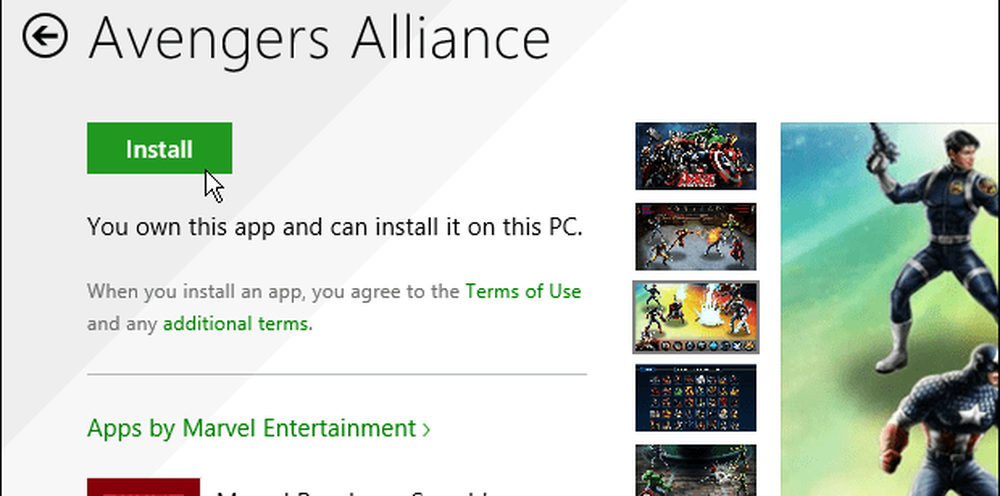
Um mehrere Apps gleichzeitig herunterzuladen, klicken Sie mit der rechten Maustaste auf jede der Anwendungen und klicken Sie dann auf die Schaltfläche Installieren am unteren Rand des Bildschirms.
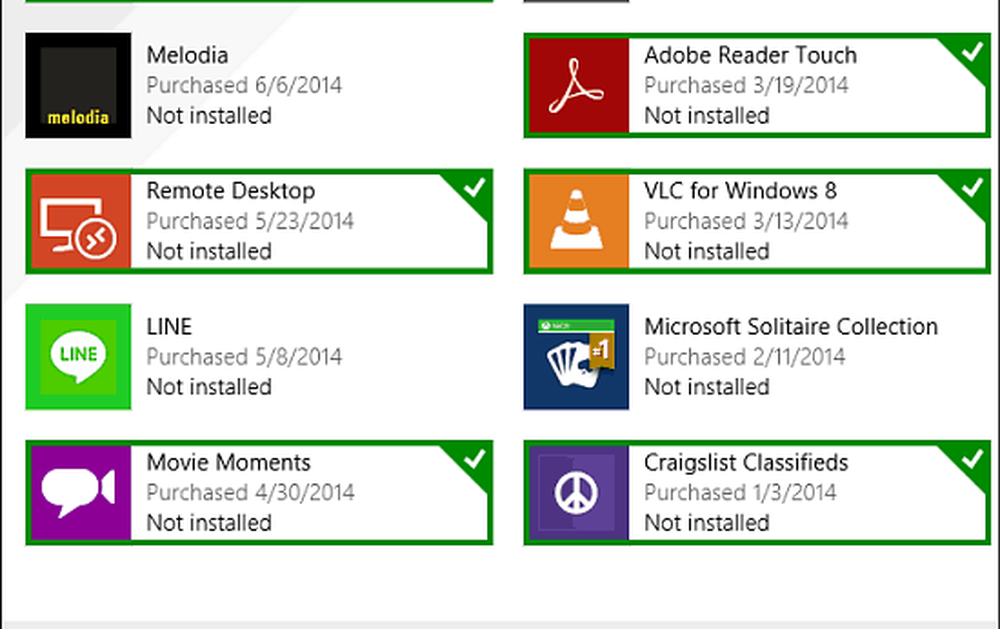
Sie können den Fortschritt der App-Installation in der oberen rechten Ecke des Windows Store-Bildschirms überwachen.
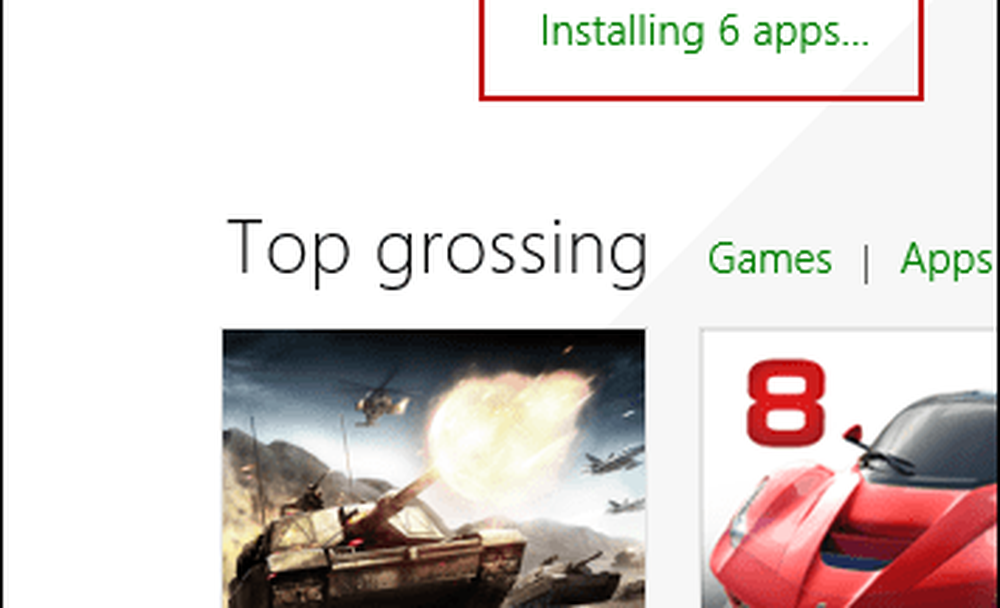
Diese Art von Funktion in App Stores für jede Plattform zu haben, ist von Vorteil. Manchmal finde ich schließlich Apps, die ich vergessen hatte, dass ich sie zuvor gekauft hatte, oder einige, die ich einmal installiert hatte, aber aus irgendeinem Grund deinstalliert wurde.
Wie ist Ihre Meinung zu dieser Funktion im Windows Store unter Windows 8.x? Hinterlassen Sie einen Kommentar und teilen Sie uns Ihre Meinung mit!




